
Pri kopírovaní (sťahovaní) akýchkoľvek súborov (ISO, vmdk, OVA / OVF atď.) Do úložiska VMFS vo infraštruktúre VMware vSphere (6.7) prostredníctvom štandardného webového rozhrania vSphere Client pomocou tlačidla „Upload Files“ sa zobrazí chyba „Operácia zlyhala".

Ak chcete získať podrobnejšie informácie o chybe, kliknite na tlačidlo Podrobnosti.
Chybové okno obsahuje nasledujúci text:
Operácia zlyhala z neurčeného dôvodu.Tento problém sa zvyčajne vyskytuje v dôsledku certifikátov, ktorým prehliadač nedôveruje. Ak používate certifikáty s vlastným podpisom alebo vlastné certifikáty, otvorte nižšie uvedenú adresu URL na novej karte prehliadača a prijmite certifikát a potom skúste operáciu zopakovať.
_https: //msk-esxi1.winitpro.ru
Ak sa tým problém nevyrieši, ďalšie možné riešenia sú uvedené v tomto článku KB: http://kb.vmware.com/kb/2147256.
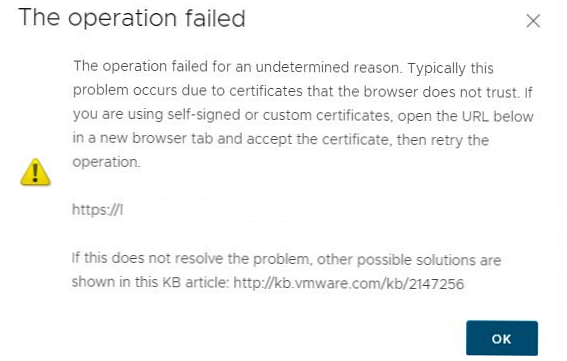
Ako vidíte z chyby, problém je v tom, že certifikát, ktorý sa používa na pripojenie k serveru vCenter je nedôveryhodný pre váš počítač (je podpísaný sám sebou alebo vydaný nedôveryhodnou certifikačnou autoritou). Ďalej postupujeme v súlade s inštrukciou „VMWare vSphere: Zakázanie varovania certifikátu podpísaného vlastníkom“..
Vo verziách vSphere 6.5 a 6.7 nestačí pridanie certifikátu vCenter k dôveryhodným v prehliadači. Ak sa certifikát s vlastným podpisom vCenter nepridá k dôveryhodným koreňovým certifikátom počítača, vSphere Web Client neverí vCenter a neumožňuje nahrávanie súborov do dátového skladu..Ak chcete pridať certifikát vCenter medzi dôveryhodné certifikáty, prejdite na úvodnú stránku vSphere a kliknite na tlačidlo Stiahnite si dôveryhodné certifikáty CA. v pravom dolnom rohu.
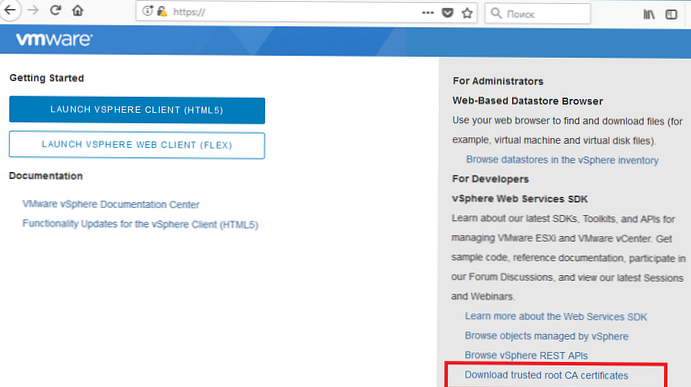
V súbore na stiahnutie prejdite do adresára certs \ win (existujú samostatné adresáre s certifikátmi pre systémy Linux a Mac). Dvakrát kliknite na * .crt v okne vlastností certifikátu kliknite na „Nainštalujte certifikát".
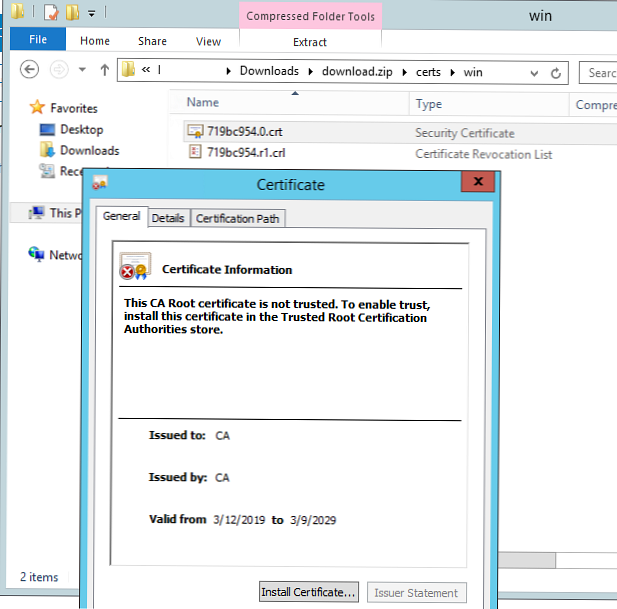
Pomocou Sprievodcu importom certifikátov umiestnite certifikát vCenter do dôveryhodného úložiska certifikátov počítača Miestny stroj -> Dôveryhodné koreňové certifikačné orgány.
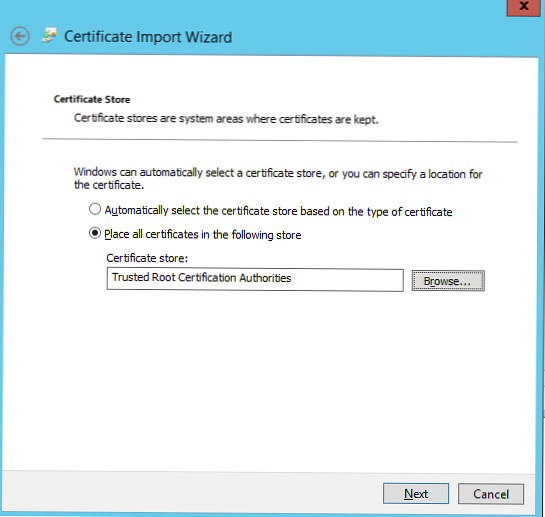
Otvorte webové rozhranie vCenter a overte, či varovanie o nedôveryhodných certifikátoch zmizlo. Teraz môžete odovzdať súbory do svojho úložiska VMFS.
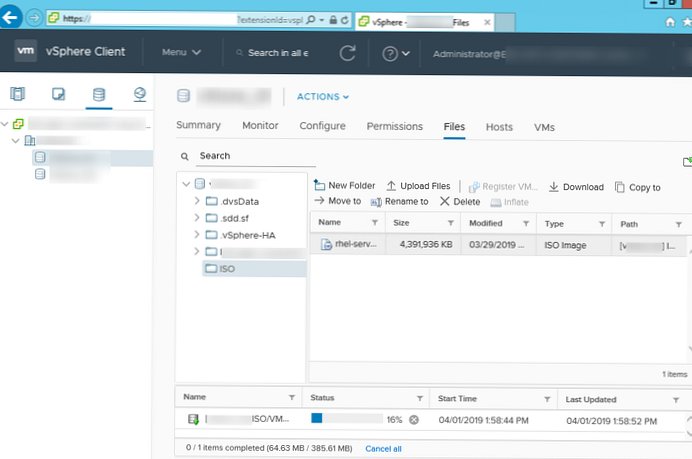
about: config -> security.enterprise_roots.enabled = True (Link). FireFox, na rozdiel od iných prehliadačov (Chrome, Opera, IE), v predvolenom nastavení používa svoju vlastnú databázu dôveryhodných certifikátov.











